发布时间:2016-01-11 21: 43: 29
在ZBrush®里面制作头发,很多朋友可能会觉得比较困难,不知从哪入手,其实当我们对ZBrush提供的一些笔刷和几个基本属性设置熟悉后,你就会发现头发的雕刻也是那么的简单。
步骤一、使用单独的模型来制作头发,所以首先在头部模型上添加一个球体作为子工具,将其缩放移动到合适的位置,如图。
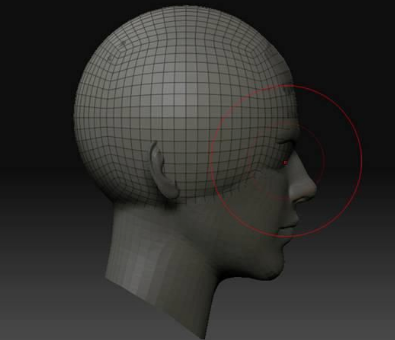
步骤二、雕塑的总体原则采用由粗到细,由简入繁。整体大形我们切换到较低的细分级别,使用默认设置的Move笔刷或者SnakeHook笔刷来进行调节,这两个都是非常好的对大形进行调节的工具,设置一个较大尺寸的笔刷,这样可以对大面积区域顶点产生影响,方便我们快速得到想要的大体形态。

步骤三、头发大的体块通常使用Clay笔刷来塑造,先来看看Clay笔刷的一些设置。
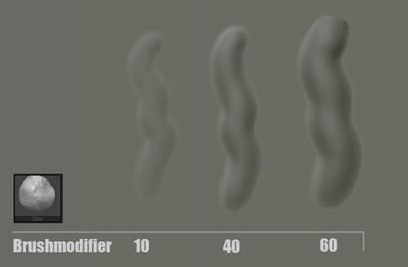
步骤四、不同的Brushmodifier效果,它与单纯的增大Z Intensity值是不同的,对于Clay笔刷Brushmodifier值的增加有助于更好的保留Alpha形态,用户可自行进行测试。
然后就可以根据头发大体的走向,配合一个较大的BrushModifier(60左右),这样可以很轻松得到一个大形态。雕塑过程中尽量根据头发的走向,保持笔触的连贯性。
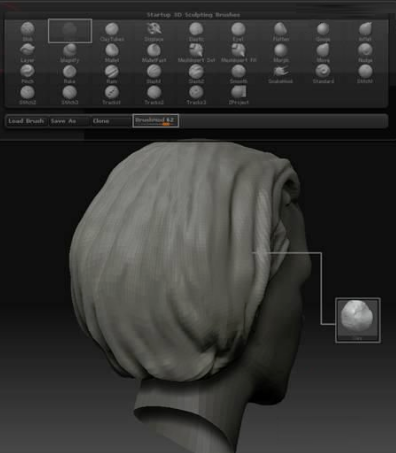
步骤五、在大的体块这一过程完成后,由于Clay笔刷特性,我们得到的模型效果整体感觉变化比较平缓,缺乏力量感,所以还需要进一步加工。
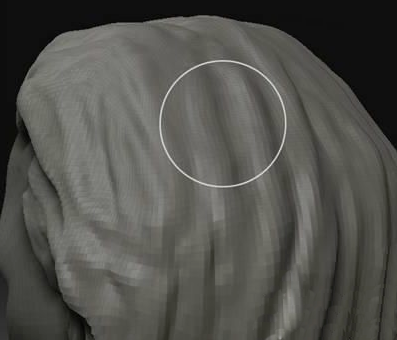
步骤六、因为毛发与毛发之间有着复杂的穿插以及很多不规则的变化,所以这里需要对表面形态做一些调整。
首先介绍两个笔刷,一个是Standard标准笔刷,你也许会说这个再熟悉不过了,还用介绍么,但不知你有没有注意到Brushmodifier设置对效果的影响。
观察下图可以看到,在设置较高的Brushmodifier值的时候,会对最终效果增加了一个收缩的效果,有点类似再使用Pinch笔刷让中间产生一条尖锐转折。
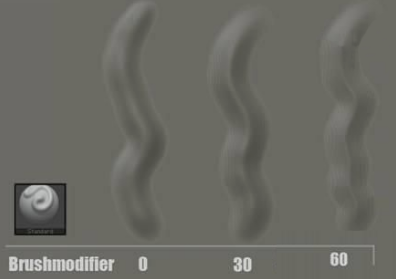
步骤七、另一个Flatten笔刷,下图左侧是Clay笔刷效果,右侧是使用Flatten在其两侧进行绘制的效果,可以看到同样能够实现类似上面我们说到的Standard笔刷的效果。
利用这两个笔刷设置,反复对模型调整,让头发效果更丰富。
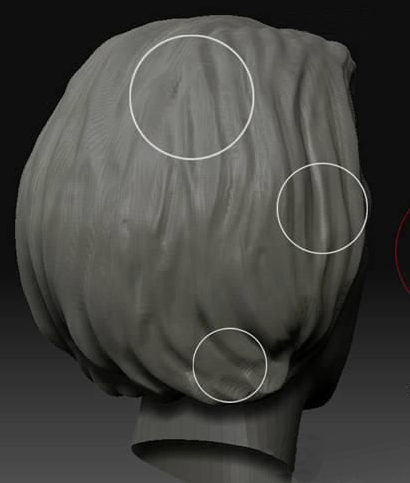
步骤八、结合这几种方法,添加一些复杂的穿插和随机效果。

步骤九、在表面适当增加发丝的细节,让效果更真实。表面头发丝的效果我们可以借助下面两个笔刷Rake和Stardard,使用默认设置就可以了。
Rake笔刷结合初始的Alpha设置,实现类似用耙子耙过的效果,通过它能够一次创建一簇头发,而使用Stardard笔刷则是一根根实现,控制起来相对自由一些,大家可根据自己喜好选择。同时可以打开LazyMouse,它能让我们的行走路径更好控制。
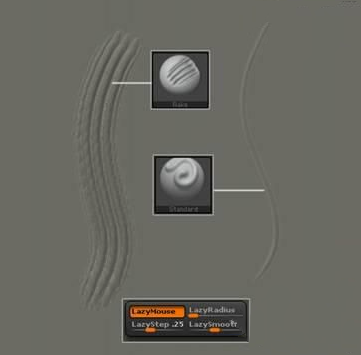
绘制的时候,总体根据前面大体走向来添加细节。

想要了解更多关于ZBrush 3D图形绘制软件的详细信息,可点击ZBrush教程中心查找你想要的内容。
展开阅读全文
︾